開啟 Places 尋找工具
Places 尋找工具會取代 Outlook 行事曆和 Microsoft Teams 中新行事曆中的會議室尋找程序體驗。 改良的功能可協助員工選擇適當的地點來開會,並有效率地工作。
Places 尋找工具概觀
Places 尋找程式和會議室尋找工具依賴在 Exchange Online 中設定的相同會議室和工作區數據,但 Places 尋找工具也會使用建築物和樓層階層式數據。 只要您已如設定建築物和樓層中所述正確設定建築物和樓層階層,會議室和工作區就會自動顯示在 Places 尋找工具中。
此外,一旦您新增元數據,Places 尋找工具將會為會議室和工作場所顯示更豐富的體驗。 如需完整清單,請參閱 Set-PlaceV3 。
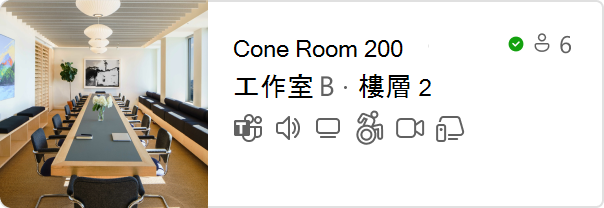
啟用 Places 尋找工具
Places 尋找工具選擇加入。 您可能想要先開啟它,讓一部分的使用者驗證體驗,然後再為每個人啟用。
此外,Places 尋找工具需要 Teams 進階版 授權。 沒有此授權的用戶會繼續看到會議室尋找程序體驗,即使您為整個組織啟用 Places 尋找程式也一樣。
您將使用 Set-PlacesSettings PowerShell Cmdlet 來啟用 Place finder。 例如,以下說明如何為啟用郵件功能的特定安全組中的使用者啟用此功能:
重要事項
如果您打算使用標準安全組,您的設定可能無法如預期般運作。 若要確保功能正確,安全組必須設定為擁有郵件功能的安全組。
Set-PlacesSettings -PlacesFinderEnabled 'Default:false,OID:53212aff-b481-31b1-970b-2ca512e6ae53@ef2a97124-022c7-4bcb7-8a8c-bc2a4256201c:true'
以下說明如何為租使用者中的每個人啟用此功能:
Set-PlacesSettings -PlacesFinderEnabled 'Default:true'
如需詳細資訊,請參閱 Set-PlacesSettings 。
您也可以使用 Get-PlacesSettings 來確認已啟用尋找 Places 使用者。
注意事項
若要自行嘗試體驗,請確定您是啟用郵件功能的安全組成員,而不只是該安全組的擁有者。
瞭解會議室尋找工具與尋找程式之間的差異 Places
功能
| 會議室尋找工具 | Places 尋找工具 | |
|---|---|---|
| 瀏覽會議室 | 瀏覽會議室 (清單) | 依位置階層流覽 (國家/地區、城市、建築物、樓層) |
| 建置建議 | 從用戶的預約歷程記錄 清單) 最近的建築物 (會議室 | 來自用戶預約歷程記錄和工作計劃的建築物 |
| 默認建築物 | 選取的最後一個建築物 (會議室清單) | 工作計劃中的最後一個建置集 |
| 空格 | 會議室、工作區 | 會議室、工作區 |
| 篩選 | 依容量、標準屬性和自定義標籤篩選。 Standard 會議室的屬性:視訊、顯示、音訊、Microsoft Teams 會議室,以及可存取的輔助功能。 Standard 工作區的屬性:可存取的輔助功能。 |
依容量、標準屬性和自定義標籤篩選。 Standard 會議室的屬性:視訊、顯示、音訊、Microsoft Teams 會議室,以及可存取的輔助功能。 Standard 工作區的屬性:可存取的輔助功能。 |
| 會議室詳細數據 | 名稱 可用性 容量 鄉/鎮/市/區 功能:使用圖示 Standard 屬性 功能:自定義屬性 (沒有圖示) |
名稱 可用性 容量 建築物 - 樓層 - 城市 圖片 功能 - Standard 具有圖示的屬性 功能 - 具有圖示的自定義屬性 工作區的鄰近共同作業者 |
| 隱藏隱藏的會議室 | 是 | 是 |
| 存取原則 | 是 | 是 |
| 通訊簿原則 | 是 | 是 |
| 預先擷取結果 | 是 | 是 |
Room finder 和 Places finder 所使用的屬性
| Property | 會議室尋找工具所使用的屬性 | Places 尋找工具所使用的屬性 |
|---|---|---|
| 會議室名稱、容量、MTREnabled、AudioDeviceName、DisplayDeviceName、VideoDeviceName、IsWheelChairAccessible、Tags | Exchange Online 中會議室的屬性 | Exchange Online 中會議室的屬性 |
| City、State、CountryorRegion | Exchange Online 中會議室的屬性 | 建築物的屬性 |
| GeoCoordinates、PostalCode、Street | 未使用 | 目前未使用 |
常見問題集
會議室尋找工具和 Places 尋找工具是否並存於我的租使用者中? 它們會顯示相同的資訊嗎?
您可以平行使用會議室尋找工具和 Places 尋找工具。 兩者都顯示一致的資訊,但 Places 尋找工具提供更簡單的導覽,並提供更豐富的詳細數據來協助使用者挑選正確的會議室。
具體而言,Places 尋找工具會根據建築物和樓層來顯示會議室的階層式檢視,而會議室尋找工具則使用 RoomList。 此外,Places 尋找工具會從建築物而不是會議室取得 City、State 和 CountryorRegion 屬性。 其他會議室屬性則是從 Exchange Online 中的會議室物件讀取。 如需詳細資訊,請參閱本文中包含的數據表。
當我為一組特定的使用者啟用 Places 尋找程式時,是否會失去會議室尋找程式的存取權?
是。 每個使用者都可以看到會議室尋找工具或 Places 尋找工具。 會議室尋找程式仍是預設體驗,並由已啟用並擁有 Teams 進階版 授權的使用者 Places Finder 取代。
重要事項
請確定已針對將啟用 Places 尋找工具之位置中的所有會議室和工作區,正確設定建築物和樓層階層。
應為 Places 尋找者啟用誰?
您可能想要先為組織中的一小組使用者啟用新體驗,然後再為每個人開啟它。 請注意,一旦我們達到正式運作狀態,Places 尋找工具將需要Teams進階授權。
如何? 讓會議室尋找工具和 Places 尋找程式數據保持一致?
我們強烈建議每個建築物使用一個 RoomList,並以確切的建築物名稱命名每個 RoomList。 如果您更新 City、State 或 CountryorRegion 屬性,請務必更新會議室和建築物上的資訊。
我已為租使用者中的每個人啟用 Places 尋找工具,但有些使用者仍然看到會議室尋找工具體驗
用戶必須啟用 Places 尋找工具,並擁有 Teams 進階版 授權。 此外,Places 尋找程式體驗僅適用於 Windows 和 Web) 目前提供的新 Outlook (,以及目前處於預覽狀態的新 Teams 行事曆 (,且適用於 Windows、MacOS 和 Web) 。
Places 尋找工具中遺漏某些會議室
請確定您已依照已 設定的建築物和樓層中所述,策劃了建築物和樓層階層。
我可以隱藏會議室或工作區,使其無法顯示在尋找 Places 嗎?
是。 會議室或工作區可以在 Places 尋找工具和會議室尋找工具中隱藏。 深入瞭解如何使用 Set-Mailbox Cmdlet 來隱藏信箱。
我們的設備小組已設定新的會議室。 如何? 在會議室尋找工具和 Places 尋找工具中顯示?
依照下列步驟執行:
步驟 1:在 Exchange Online 中建立會議室 (請參閱 New-Mailbox) 。
步驟 2:將會議室新增至代表正確建築物的 RoomList。 如需會議室信箱的詳細資訊,請參閱 建立和管理會議室信箱。 此步驟會在會議室尋找工具中顯示會議室。
步驟 3:將會議室與右側樓層建立關聯,並建置 (請參閱 Set-PlaceV3) 。 此步驟會讓會議室顯示在 Places 尋找工具中。
注意事項
如果您重新命名會議室,新名稱會自動顯示在 Room finder 和 Places finder 中。
我們的設施小組已將會議室轉換成桌面空間。 如何? 刪除會議室?
使用 Remove-Mailbox 永久刪除會議室。
我們租用了新的建築物。 我該怎麼做?
依照下列步驟執行:
步驟 1:在 Exchange Online 中建立會議室 (請參閱 New-Mailbox) 。
步驟 2:建立代表建築物的新 RoomList,然後將會議室新增至此 RoomList (如需詳細數據,請參閱 建立和管理會議室信箱) 。 此步驟會在會議室尋找工具中顯示會議室。
步驟 3:將會議室與其各自的樓層和建築物建立關聯 (請參閱 Set-PlaceV3) 。 此步驟會讓會議室顯示在 Places 搜尋工具中。
注意事項
強烈建議您為每一建築物建立一個 RoomList,以確保會議室尋找工具與 Places 尋找程式之間的體驗一致。
如何? 重新命名建築物?
首先,使用 Set-PlaceV3 重新命名建築物。 然後重新命名 RoomList,以確保 Room finder 與 Places finder 之間的體驗一致。
其中一個會議室出現在錯誤的建築物/RoomList 中。 如何修正?
依照下列步驟執行:
步驟 1:使用 Set-PlaceV3 將會議室與正確的樓層建立關聯。 會議室將會與上一個建築物中斷關聯。
步驟 2:將會議室與正確的 RoomList 建立關聯,並確定它未與任何其他 RoomList 相關聯 (如需詳細數據,請參閱 建立和管理會議室信箱) 。